iPhone 8 in den Wartungszustand versetzen-2 wirksamen Lösungen!
Wenn die Aktualisierung Ihres iPhone, iPod touch oder iPad durch Software Update einfach nicht funktioniert, Sie versuchen sich aus einer schlechten Beta gehen, oder Ihr Gerät hat sich einfach völlig unempfänglich geworden und nichts anderes funktioniert, Recovery-Modus könnte genau das, was Sie brauchen, um die Dinge wieder loszulegen. möchten Sie iPhone X /8 Plus /8 in Recovery Modus versetzen. Wir zeigen Ihnen, wie es geht.
Teil 1: Wenn braucht man, iPhone in den Wartungszustand zu versetzen
- Versuchen Sie, Ihr iPhone wiederherzustellen, aber iTunes kann Ihr iPhone nicht erkennen.
- iPhone oder iPad weigert sich, wiederherzustellen oder zu aktualisieren, egal was du tust.
- Fehler beim Aktualisieren des Betriebssystems oder Wiederherstellen des Geräts aus der Backup, und iTunes erkennt Ihr Gerät nicht mehr, wenn Sie es anschließen.
- iPhone hängt im Apple-Logo oder steckt in neustart Schleife während iOS-Update.
Teil 2: 2 Wege, um iPhone in Recovery Modus zu versetzen
Weg 1: iPhone in Recovery Modus versetzen ohne Power-Button
Zuerst zeigen wir Ihnen, wie Sie kostenlos Ihr iPhone in den Wartungszustand versetzen mit einem Klick.
Um loszulegen, kostenlos herunterladen und installieren Sie Tenorshare ReiBoot auf Ihrem Computer.
- Führen Sie Tenorshare ReiBoot aus und verbinden Sie Ihr iPhone mit dem USB-Kabel. Tippen Sie auf "Vertrauen", wenn Sie gefragt werden, ob Sie diesem Computer vertrauen.
- Wenn Tenorshare ReiBoot Ihr Gerät erkennt, klicken Sie auf die Schaltfläche „In den Reocovery Modus kommen". In weniger als 1 Minute, sehen Sie auf Ihrem Gerät das Display der klassischen USB zu iTunes-Logo (Recovery-Modus).

Ist es nicht der einfachste Weg, wenn Sie iPhone in Wartungszustand bringen möchten.
Weg 2: Manuell bringen Sie iPhone 8 Plus in den Wiederherstellungsmodus
1. Schalten Sie Ihr iPhone 7 aus, wenn es nicht schon aus ist.
- Halten Sie die Ein-/ Aus-Taste auf der rechten Seite (iPhone 6 oder höher) oder oben (alle anderen iPhones) für 3 Sekunden gedrückt.
- Bewegen Sie den Bestätigungsschieber- „rote Slider zum Ausschalten“ nach rechts .

2. Drücken und halten Sie die Leiser-Taste auf Ihrem iPhone 8.
3. Stecken Sie Ihr iPhone 8 in Ihren Mac oder Windows PC und stellen Sie sicher, dass iTunes läuft normal.
4. Lassen Sie die Leiser-Taste los, wenn Sie auf dem Bildschirm "Mit iTunes verbinden" sehen.
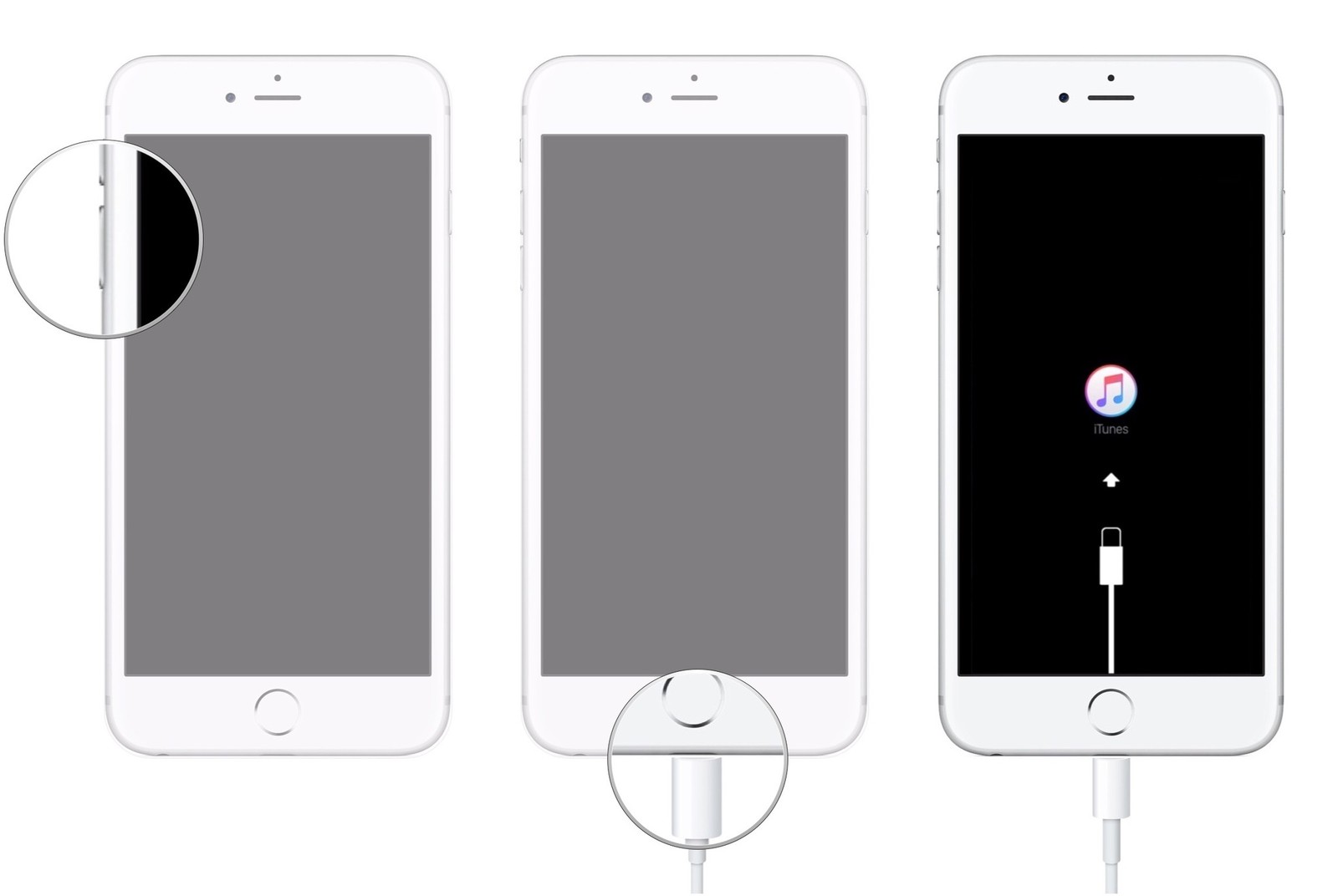
An diesem Punkt sollte iTunes eine Warnung anzeigen, dass "iTunes hat ein iPhone im Wartungszustand erkannt" und Sie können das Gerät über iTunes wiederherstellen.
Wir haben 2 effiziente Möglichkeiten für Sie gezeigt, um Recovery-Modus auf iPhone 8 zu versetzen. Im Vergleich zum manuellen Weg ist Tenorshare ReiBoot stabiler und einfacher zu bedienen.




